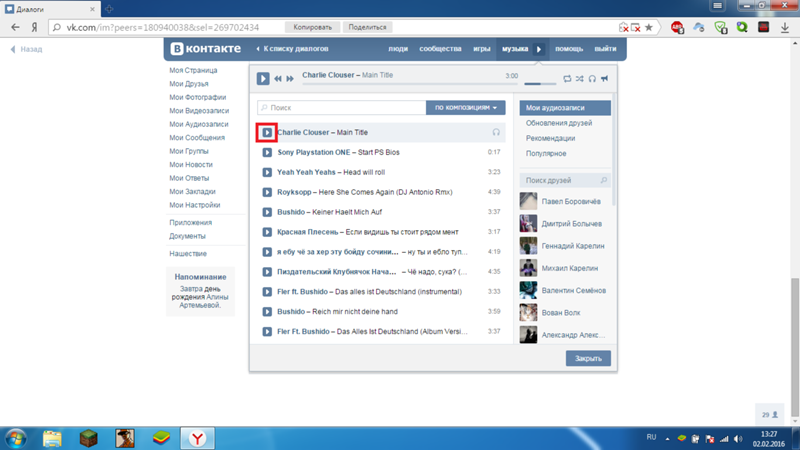решение проблемы на компьютере и телефоне
Обновлено: 28.01.2020, автор — Илья
Илья – главный редактор сайта softdroid.net. Является автором нескольких сотен руководств и статей по настройке Android. Около 15 лет занимается ремонтом техники и решением технических проблем iOS и Android. Имел дело практически со всеми более-менее популярными марками мобильных смартфонов и планшетов Samsung, HTC, Xiaomi и др. Для тестирования используется iPhone 12 и Samsung Galaxy S21 с последней версией прошивки.
Информация об авторе
Основные причины:
Соцсеть ВКонтакте имеет много преимуществ, среди которых них выделяется поиск всевозможной музыки. Не на каждом сайте можно найти такое скопление треков. Вместе с тем, нередко у пользователей возникает проблема: не воспроизводится музыка в ВК.
Существует масса причин отсутствия звука при проигрывании треков на сайте. Иногда ВКонтакте сбоит из-за нарушенного соединения с сервером.
Телефон заражен вирусами
Разумеется, вирусы могут нарушать работу плеера ВКонтакте. В этом случае следует:
- Проверить телефон на вирусы одним из мобильных антивирусов. Для этих целей подойдут Dr Web или Malwarebytes для Андроид.
- При обнаружении небезопасного ПО, рекламы, вирусов, их необходимо поместить в Карантин и в дальнейшем удалить полностью.
- Перезагрузить устройство.
- Зайти ВКонтакте и проверить работу аудиоплеера.
Неправильно настроен антивирус
Если музыка ВК все равно не воспроизводится, можно заподозрить в проблеме именно антивирус или файрвол. Нередко встроенный веб-экран блокирует работу сайта. В таком случае необходимо:
Нередко встроенный веб-экран блокирует работу сайта. В таком случае необходимо:
- Зайти в настройки файрвола (антивируса) и на время отключить его.
- Если звук в разделе “Аудиозаписи” ВК работает, значит необходимо добавить сайт ВКонтакте в список исключений файрвола, в виде маски *.vk.com/*.
- Не помешает обновить установленный антивирус до последней версии.
- В крайнем случае, можно удалить антивирус, конфликтующий с ВКонтакте, с мобильного устройства.
Если проблема решена, можно наслаждаться треками и дальше. Но держать отключенным антивирус опасно, так как есть риск заражения червями.
Часто пользователи жалуются на сбои в работе сайта, вызванные антивирусом Касперского. Пользователям данной программы рекомендуют в первую очередь сменить антивирус на что-то другое, например, Malwarebytes.
Меняем http на https в адресе ВК
Проблема заключается в не совсем корректном написании адреса перед “vk.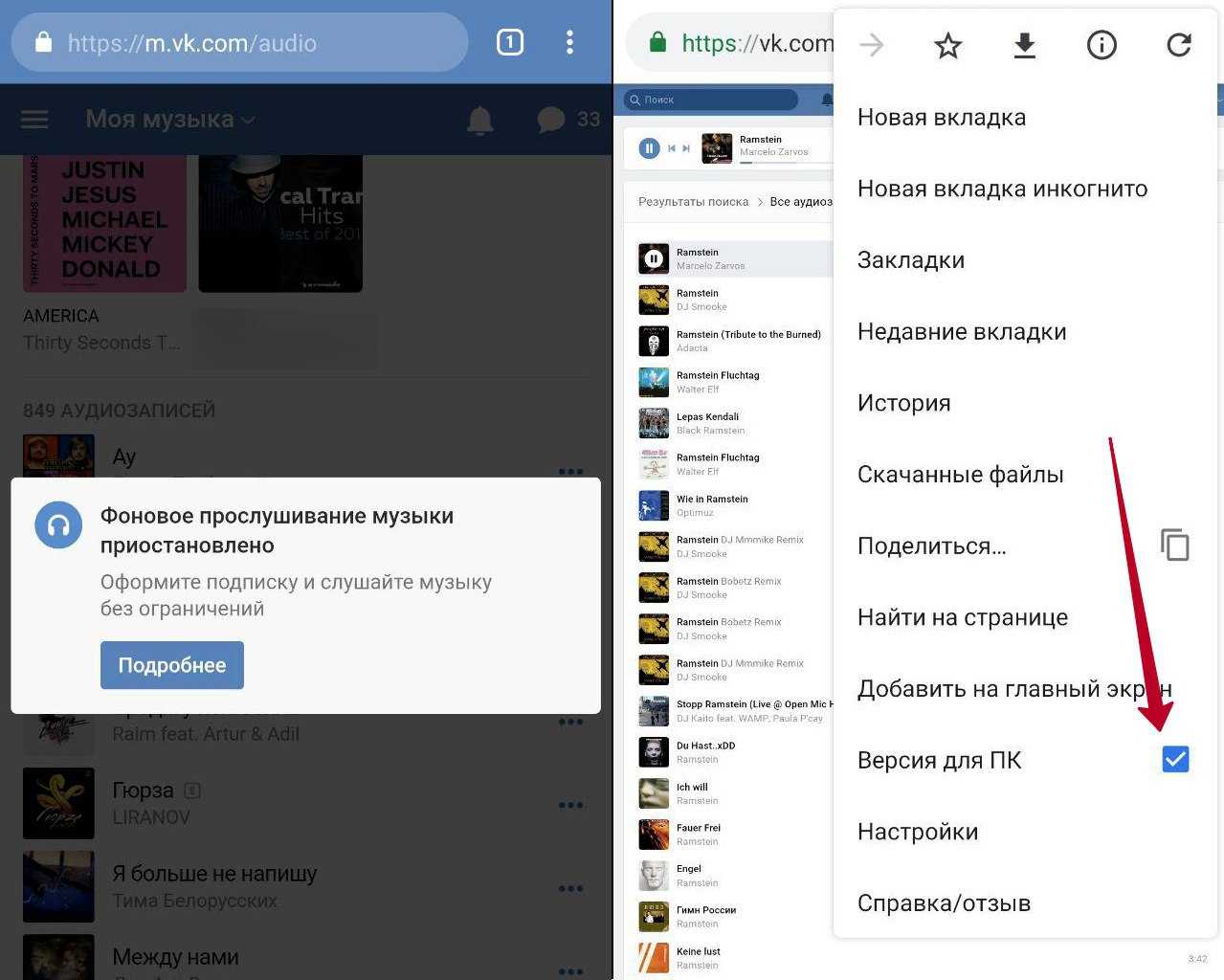 com”.
com”.
Большая часть интернет-ресурсов уже давно перешла на протокол https, и ВК не стала исключением. При использовании http могут быть сбои. Вот почему, в частности, может не воспроизводиться музыка в ВК на компьютере.
Исправить проблему очень просто. В адресной строке нужно вместо http писать https. В итоге получится https://vk.com/audio.
Проблемы с flash-плеером
Чтобы решить проблему:
- Установите флеш-плеер с официального сайта или здесь.
- Обновите плеер до последней версии.
- Перезагрузить браузер.
Перезагрузка обязательна, в противном случае изменения в силу не вступят.
Кроме того, плагин Adobe Flash может быть заблокирован в настольной версии Chrome.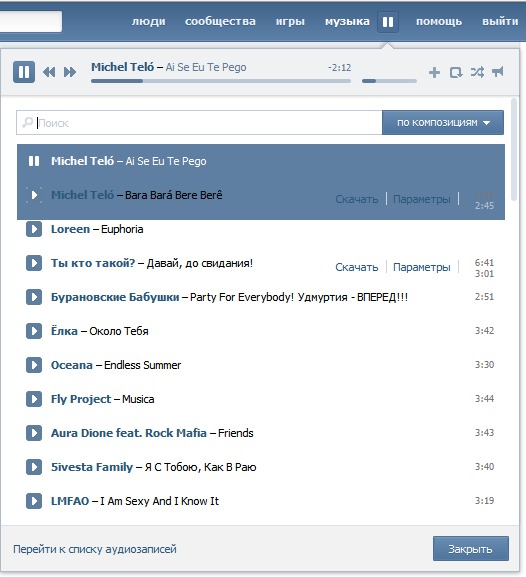
Проблемы с кэшем или браузером
В редких кейсах, кэш может препятствовать работе плеера в ВК. В такой ситуации нужно:
- Зайти в настройки браузера;
- Выбрать очистку истории пунктах «Файлы cookie» и «Файлы, сохраненные в кэше».
- Установить интервал «За все время«.
- Нажать «Очистить«.
- После этого нужно снова зайти на сайт и попробовать запустить музыку.
Полезная информация: Очистка кэша на Андроид
Также стоит учитывать, что некоторые расширения Chrome тормозят загрузку музыки. Это может быть как VPN, который существенно понижает скорость, так и различные блокировщики рекламы или flash-приложений.
Поэтому если не есть проблемы с воспроизведением ВК музыки (на компьютере), стоит проверить активные расширения Chrome, отключая их по одному.
Плохое соединение с интернетом
В таком случае попробуйте перейти с Wi-Fi на мобильный интернет.
Сайт vk.com не работает
- Иногда на сайте ВКонтакте проходят технические работы.
- Кроме того, проблемы с интернет-соединением могут быть на стороне провайдера.
- В ряде ситуаций блокировка ВК происходит на уровне страны, что случается при нестабильной ситуации в стране.
- Сайт не открывается из-за ошибки браузера.
Совет. Что делать, если соцсеть ВКонтакте заблокирована? Вам поможет качественный VPN-сервис.
Устаревшая версия ВКонтакте
Если не воспроизводится музыка в приложении ВК, а на других программах и в браузере грузит, то причина может крыться в устаревшей версии приложения. Здесь нужно просто обновить его до последней версии с помощью Google Play.
Многие пользователи не решались на обновление из-за отсутствия раздела музыки в нем. Но сейчас эта проблема решена и все отлично работает.
Битый или несовместимый файл
На смартфонах частой проблемой является именно эта причина.
Чтобы проверить работоспособность конкретного трека, нужно файл попробовать запустить на ПК. Если и там он не воспроизводится, то проблема в самом файле и его неисправности. Если файл несовместим (то есть формат не поддерживается устройством), то просто необходимо установить сторонний плеер через Goggle Play на смартфон.
Если и там он не воспроизводится, то проблема в самом файле и его неисправности. Если файл несовместим (то есть формат не поддерживается устройством), то просто необходимо установить сторонний плеер через Goggle Play на смартфон.
Nomedia и длинные названия
Иногда проблема может крыться в заданных настройках файла, причем возникнуть она может и без ведома пользователя. Файл .nomedia призван скрывать все ненужные медиафайлы из списков галереи и рингтонов. В таком случае:
- Через «Проводник» его нужно отыскать в списке рингтонов или музыкальных треков.
- Удалить его с телефона.
- Попробовать воспроизвести музыку в ВК снова.
На Андроиде часто не воспроизводится музыка в ВК из-за слишком длинных названий треков. Обычные ограничения для таких типов медиа – 10-12 символов. Потому нужно просто переименовать трек и далее наслаждаться музыкой.
Сброс настроек
Последним способом устранения неполадки является откат системы (hard reset).
Важно знать! Такое решение затронет и другие приложения, которые присутствуют на Андроид. Вся пользовательская информация в устройстве, включая логины и пароли, будет удалена.
На смартфонах Андроид hard reset делается через настройки:
- Зайти в Настройки > Восстановление и сброс.
- Внизу выбрать «Сброс настроек» (может выглядеть также как «Общий сброс», «Сбросить настройки телефона», Вернуться к заводским настройкам» и так далее).
- Подтвердить выполнение операции.
- Дождаться окончания сброса.
- Заново установить приложение ВКонтакте.
Пожалуйста, оцените статью:
Илья – главный редактор сайта softdroid. net. Является автором нескольких сотен руководств и статей по настройке Android. Около 15 лет занимается ремонтом техники и решением технических проблем iOS и Android. Имел дело практически со всеми более-менее популярными марками мобильных смартфонов и планшетов Samsung, HTC, Xiaomi и др. Для тестирования используется iPhone 12 и Samsung Galaxy S21 с последней версией прошивки.
net. Является автором нескольких сотен руководств и статей по настройке Android. Около 15 лет занимается ремонтом техники и решением технических проблем iOS и Android. Имел дело практически со всеми более-менее популярными марками мобильных смартфонов и планшетов Samsung, HTC, Xiaomi и др. Для тестирования используется iPhone 12 и Samsung Galaxy S21 с последней версией прошивки.
Почему не воспроизводится музыка в контакте [решено] 💻
Музыка ВКонтакте может не воспроизводиться по нескольким причинам. В этой статье я разберу все возможные причины и пути решения проблемы. Кстати, почти то же самое можно сделать если не работает любое другое воспроизведение видео или аудио в интернете.
Будем действовать методом исключений, но помните, что с 1 октября 2017 года ВК и Одноклассники ввели ограничения! Теперь для того, чтобы прослушивать музыку в свернутом приложении или при заблокированном телефоне — придётся платить.
Содержание
Для воспроизведения музыки нужна скорость!
Самая распространённая проблема – это недостаточная скорость интернета. Почитайте для начала как измерить свою скорость. Если она ниже чем 200-300 Кбит/с, то будут проблемы с проигрыванием качественной музыки. А если ниже чем 100Кбит/с, то будет притормаживать большинство треков. Уверяю, что медиаконтент (видео, музыка) требует более-менее хорошего соединения.
Почитайте для начала как измерить свою скорость. Если она ниже чем 200-300 Кбит/с, то будут проблемы с проигрыванием качественной музыки. А если ниже чем 100Кбит/с, то будет притормаживать большинство треков. Уверяю, что медиаконтент (видео, музыка) требует более-менее хорошего соединения.
В принципе, при небольшой скорости должно помогать кэширование, т.е. когда нажимаешь «Play» и сразу паузу. Потом ждёшь когда полоска заполнится и снова включаешь трек.
Если вы уверены что у вас должна быть хорошая скорость, но по тестам получилось совсем мало, то свяжитесь со своим интернет-провайдером, чтобы тот разобрался в проблеме. Ладно, допустим со скоростью всё в порядке и остальные сайты «летают».
Работоспособность флеш-проигрывателя
Далее нужно убедиться правильно ли работает Adobe Flash Player. Это специальный модуль, который используют все браузеры для проигрывания музыки, видео и для работы Flash-игр. Если флеш плеера нет, то скорей всего будет такое сообщение:
Советую почитать более подробно как установить Flash Player.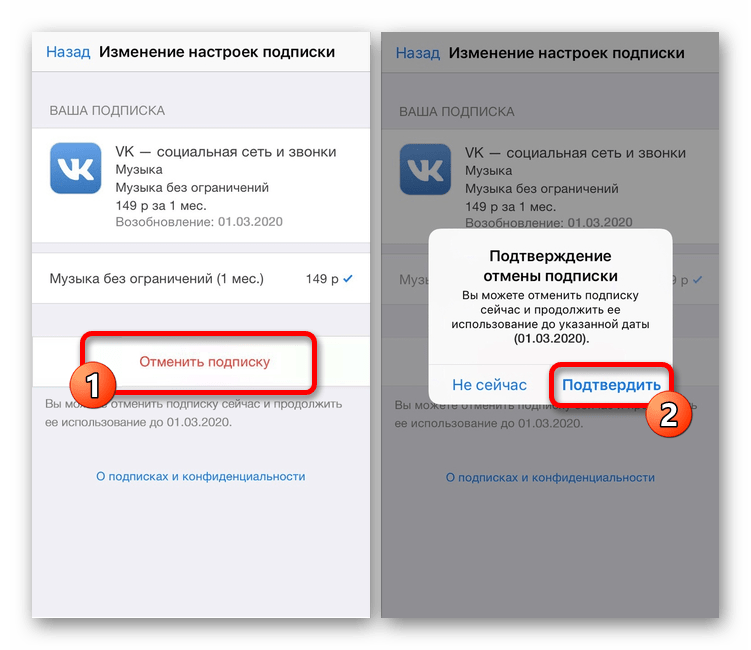 Также учтите, что в браузере Google Chrome этот модуль встроен от самого рождения. Кстати, рекомендуется обновить модуль до последней версии во всех браузерах. Для этого нужно сначала удалить старый, затем установить новый.
Также учтите, что в браузере Google Chrome этот модуль встроен от самого рождения. Кстати, рекомендуется обновить модуль до последней версии во всех браузерах. Для этого нужно сначала удалить старый, затем установить новый.
После того, как вы установите плагин для любого другого браузера, проверьте, воспроизводится ли музыка в контакте. Также известна ещё одна проблема в хроме, попробуйте, если ничего не помогает. Если проблема была не в этом, то идём дальше.
Проблемы с браузером
Далее давайте исключим сам браузер. Сделать это легко – просто попробуйте проиграть музыку в другом браузере, и если причина была в этом, то всё будет работать. Может браузер был некорректно установлен или что-то повредило его файлы, например вирус. Чтобы решить проблему в своём браузере я рекомендую обновить его до последней версии. Как это сделать читайте также в статье про установку флеш плеера.
Частой причиной из-за чего не воспроизводится музыка в контакте может быть работа различных расширений или плагинов в браузере.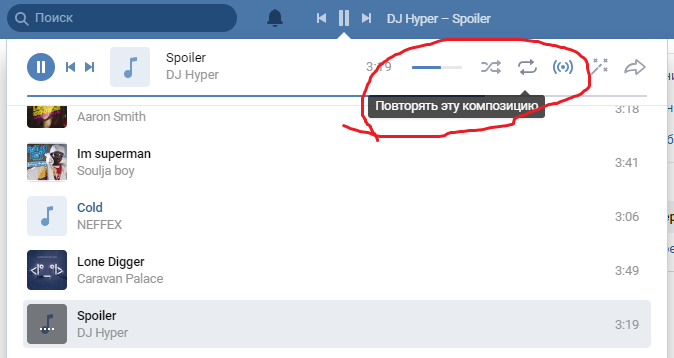 В основном такое замечено за блокираторами реклам. В частности, если у вас стоит Mozilla Firefox, то просто зайдите в «Меню -> Дополнения -> Расширения» и выключите модуль Flashblock.
В основном такое замечено за блокираторами реклам. В частности, если у вас стоит Mozilla Firefox, то просто зайдите в «Меню -> Дополнения -> Расширения» и выключите модуль Flashblock.
Проблема с музыкой исчезнет после перезапуска браузера. Можно не выключать FlashBlock, а просто зайти в его настройки и добавить сайт «vk.com» в белый список, вот так:
Если такого нет (FlashBlock), то ищите похожие названия например «Adblock Plus». На худой конец, посоветую отключать по очереди все установленные расширения или дополнения и смотреть на результат (касается любых браузеров).
Как вариант ещё можно почистить кэш в своём браузере. Кэш – это временная память браузера, куда он записывает всё что скачивает из интернета – аудио, видеофайлы, интернет-странички и многое другое. Иногда что-то переклинивает, и пока не почистишь кэш ничего нормально не работает. В разных браузерах кеш чистится по разному, не трудно найти как это сделать.
Две проблемы в Opera
Также известно, что могут быть проблемы при включённой функции ускорения интернета, например Opera Turbo. Выключается здесь:
Выключается здесь:
Вторая проблема — неверная работа флеш-плеера. Идём в меню «Настройки -> Сайты -> раздел Flash -> Управление исключениями»:
Пишем в поле «vk.com» и выбираем из списка «Спросить».
Проверка компьютера на вирусы
В социальной сети ВКонтакте обитают миллионы людей! Соответственно существует много мошенников, которые хотят этих людей заразить. Вполне вероятно, что ваши проблемы из-за какого-нибудь вируса. Проверьте компьютер своим антивирусником, или лучше такими одноразовыми утилитами для сканирования на вирусы, как DrWeb CureIt! и Kaspersky Antivirus Removal Tool. Подробнее о них здесь https://it-like.ru/kak-udalit-virus/. Очень плохо если в системе не установлен надёжный антивирус, и в этом случае любая из этих программ очень выручает.
Если вирусы будут найдены, то советую также поменять все пароли, которые были запомнены в браузере. Не секрет, что большинство троянов уводят все пароли до которых могут дотянуться, поэтому не тяните с этим.
Проблемы с операционной системой или компьютером
При захламленности системы после беспорядочной установки программ, в особенности с «ломалками», вполне может нарушиться стабильности работы компьютера. Соответственно, могут появиться проблемы и музыка не будет воспроизводиться нормально. Здесь уже нужен комплексный подход, нужно чистить или переустанавливать систему.
Для начала я бы порекомендовал откатиться до более ранней точки восстановления, на тот момент когда ещё всё работало как надо. Ну, а если не поможет, то переустанавливать всю систему. Если сами не в силах это осуществить, то попросите знакомого специалиста.
Если после нажатия кнопки «Play» полоска аудиозаписи становится синей, т.е. музыка загружается, но звука нет, то вероятнее всего проблема с аудиоустройством. В этом случае звука не должно быть и на других сайтах. Как решать такую проблему отсутствия звуков читайте в моей статье.
Ещё может быть проблема с протоколом интернета IPv6 (если у вас Windows 7/8/10). Чтобы проверить и исключить этот вариант проделайте следующее:
Чтобы проверить и исключить этот вариант проделайте следующее:
- Зайдите в «Панель управления -> Сеть и интернет -> Центр управления сетями и общим доступом»
- Перейдите слева в «Изменение параметров адаптера»
- Выберите ваше сетевое подключение, нажмите правой кнопкой и кликните «Свойства»
- Снимите галочку напротив «Протокол интернета версии 6»
- Нажмите «ОК» и перезагрузитесь
Если не поможет, то лучше верните галку обратно.
И ещё, совсем конечно тупо 🙂 но иногда забывают просто включить или подключить в правильное гнездо колонки или добавить громкость в микшере Windows…
Несовместимость с антивирусом
Проигрывание аудио вконтакте иногда не работает из-за вашего антивируса. Да, да – именно так! Встроенный веб-экран перехватывает звук с браузера и неправильно отдаёт его обратно. Проверить в этом ли проблема очень просто – надо лишь отключить не некоторое время все функции антивируса.
Если после этого всё заработало, то нужно добавить сайт ВКонтакте в доверенные адреса антивируса.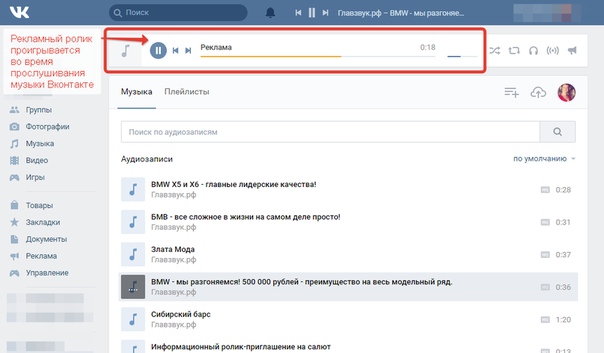 Но лучше обновить антивирусную программу до последней версии. Ведь когда мы добавляем сайт в доверенную зону, то фактически даём зелёный свет всем червям!
Но лучше обновить антивирусную программу до последней версии. Ведь когда мы добавляем сайт в доверенную зону, то фактически даём зелёный свет всем червям!
Тем не менее, я покажу как это сделать в антивирусе Касперского, за которым я лично заметил эту проблему. Заходим в настройки и на первой вкладке переходим к настройкам Веб-антивируса
Далее в настройках переходим на вкладку «Доверенные адреса» и добавляем адрес: *.vk.com/*
Можно попробовать подвигать ползунок или вообще отключить Веб-антивирус. Если проблема не решилась, то поступим более жёстко – отключим контролирование трафика с нашего браузера. Это опасный шаг, т.к. фактически отключает антивирус для интернета. Нужно пройти на третью вкладку «Сеть -> Выбрать…»
Далее находим наш браузер в списке и снимаем с него галочку. Иногда этот фокус решает многие проблемы с браузером, в частности «битые» картинки становятся нормальными. Но безопасность, конечно же, страдает.
Замечены также проблемы при использовании антивируса Nod32. Если после его отключения браузер начинает проигрывать звук, то попробуйте отключить в нём веб-антивирус.
Если после его отключения браузер начинает проигрывать звук, то попробуйте отключить в нём веб-антивирус.
Сбой сайта ВКонтакте
В последнее время я такого не наблюдал, но всё же. Если глюки в самом контакте, то есть смысл подождать час-два и попробовать снова включить музыку на воспроизведение. А вообще, я рекомендую слушать музыку в контакте через специальную программу Meridian, о которой я писал. Если и через неё не будет воспроизводиться, то вероятно проблема с самим контактом или с вашим интернетом.
Меня самого бесит когда что-то работало-работало и бац! – нифига не работает. Надо сидеть, тратить своё время, искать и читать статьи где ничего не понятно 🙂 Ну что поделаешь, проблему надо решать. Надеюсь вам теперь не придётся тратить много времени на эту проблему.
8 распространенных проблем с Apple Music и способы их устранения
Если вы хотите слушать любимую музыку или загружать песни из Apple Music, вы обязательно столкнетесь с проблемами время от времени. Тем не менее, могут быть различные причины, по которым у вас возникла конкретная проблема.
Тем не менее, могут быть различные причины, по которым у вас возникла конкретная проблема.
Мы составили список наиболее распространенных проблем с Apple Music и несколько советов по их устранению.
1. Apple Music не загружается
Иногда возможно, что Apple Music ничего не загружает. Когда это происходит, в большинстве случаев проблема вызвана неисправным подключением к Интернету или серверами Apple Music.
Вы можете использовать некоторые веб-сайты, чтобы проверить скорость вашего интернета, и если она медленная, лучше дождаться хорошего интернет-соединения и дать Apple Music загрузиться правильно.
Если ваше интернет-соединение безупречно, вам следует проверить, работают ли серверы Apple Music. Вы можете проверить это, посетив веб-сайт Apple System Status и Downdetector.
2. Apple Music продолжает давать сбой
Если Apple Music продолжает давать сбой на вашем устройстве, возможно, это ошибка программного обеспечения. Вы можете исправить такие проблемы несколькими простыми способами. Первое и главное, что вам нужно сделать, это перезапустить Apple Music на вашем устройстве, что должно немедленно исправить это.
Первое и главное, что вам нужно сделать, это перезапустить Apple Music на вашем устройстве, что должно немедленно исправить это.
Кроме того, вы можете перезагрузить iPhone или обновить устройство и приложение Apple Music до последней версии. Если вы используете Android-устройство, попробуйте выйти и снова войти, используя свой Apple ID.
3. Apple Music не воспроизводит песни на Android
Apple Music на Android далека от совершенства, и при запуске она вызвала неоднозначную реакцию. Одна из серьезных проблем, с которыми сталкиваются пользователи Android, заключается в том, что Apple Music не воспроизводит песни.
Чтобы решить эту проблему, сначала попробуйте очистить кеш вашего Android-устройства. Если это не сработает, попробуйте перезагрузить телефон Android.
4. Песни недоступны в Apple Music
3 Изображения
Если некоторые песни отображаются серым цветом или говорят, что элемент недоступен, вероятно, песня/альбом были удалены из вашей страны.
Если песня действительно доступна, но вы не можете получить к ней доступ, это может быть проблема с синхронизацией библиотеки iCloud. Чтобы исправить это на вашем iPhone, перейдите в Настройки > Музыка , выключите Sync Library и коснитесь Turn Off для подтверждения. Подождите 30 секунд, снова включите его и проверьте, доступна ли песня.
5. Apple Music не будет загружать песни
3 Изображения
Прежде чем пытаться решить эту проблему, убедитесь, что у вас правильный тарифный план Apple Music. На момент написания статьи Apple Music Voice был единственным планом подписки, который не позволял загружать песни на ваше устройство. Если вы используете этот план, вы не сможете загружать песни, пока не подпишетесь на другой план Apple Music, который лучше всего подходит для вас.
Если проблема не в вашей подписке, могут быть две основные причины, по которым Apple Music не загружает ни одну из ваших песен: плохое подключение к Интернету или место на диске. Во-первых, убедитесь, что ваше интернет-соединение достаточно сильное для загрузки песен.
Во-первых, убедитесь, что ваше интернет-соединение достаточно сильное для загрузки песен.
Если с интернет-соединением все в порядке, проверьте, достаточно ли памяти на вашем телефоне. Если нет, вам нужно будет освободить место на вашем iPhone и снова попробовать загрузить песни. Кроме того, отключите параметр Optimize Storage , перейдя в Настройки > Музыка .
Если после всего этого вы по-прежнему не можете скачать ни одну песню, удалите и добавьте песни в другой список воспроизведения и загрузите весь список воспроизведения, что должно сработать.
6. Ваша библиотека не загружается
Если ваша библиотека Apple Music не отображается на вашем устройстве, проблема может заключаться в слабом соединении. После подключения к надежному интернет-соединению закройте и снова откройте Apple Music на своем устройстве.
Вы также можете столкнуться с этой проблемой, если недавно обновляли свое устройство или восстанавливали резервную копию. Так что лучше подождать несколько часов, прежде чем iCloud загрузит все на ваш телефон.
Так что лучше подождать несколько часов, прежде чем iCloud загрузит все на ваш телефон.
Если это не помогло даже через несколько часов, сбросьте сетевые настройки вашего iPhone, что может решить почти все проблемы с Apple Music.
7. Музыкальная библиотека Apple не синхронизируется или внезапно исчезает
2 Изображения
Может показаться удивительным, что ваша библиотека Apple Music исчезла или не синхронизируется с iCloud, но это может произойти, если вы отключите Синхронизация библиотеки .
В этом случае перейдите в Настройки > Музыка и включите Синхронизировать библиотеку . Вы также можете попробовать снова загрузить песни вручную или переустановить приложение, если вы используете устройство Android.
8. Apple Music продолжает удалять загруженные песни
3 Изображения
Вы можете подумать, что Apple Music удаляет некоторые загруженные вами песни по ошибке, но приложение делает это намеренно. Если на вашем iPhone заканчивается свободное место, Apple Music удалит песни, которые вы давно не слушали, чтобы освободить место для хранения.
Если на вашем iPhone заканчивается свободное место, Apple Music удалит песни, которые вы давно не слушали, чтобы освободить место для хранения.
Вы можете исправить это, перейдя к Настройки > Музыка > Оптимизировать хранилище и отключить переключатель рядом с Оптимизировать хранилище . Это не позволит Apple Music удалять загруженные песни.
Apple Music снова работает для вас?
Согласно нашему исследованию, это одни из самых распространенных проблем, с которыми люди сталкиваются при работе с Apple Music. Однако мы надеемся, что вы смогли исправить их, следуя простым советам по устранению неполадок, упомянутым выше. После этого вы можете снова начать слушать любимые песни.
После устранения этих проблем Apple Music попросит вас подписаться на ее подписку. Однако есть несколько способов избежать этого и получить Apple Music бесплатно.
Apple Music не работает? Вот как это исправить
Эдгар Сервантес / Android Authority
Приложения и службы Apple имеют хорошую репутацию благодаря тому, что они остаются в сети и не дают сбоев. Но закон Мерфи гарантирует, что в конце концов вещь, которую вы хотите использовать, рухнет именно тогда, когда вы захотите ее использовать. Если Apple Music внезапно перестанет работать, вот удобный контрольный список вещей, которые помогут вернуть ваш рок-н-ролльный образ жизни в нужное русло.
Но закон Мерфи гарантирует, что в конце концов вещь, которую вы хотите использовать, рухнет именно тогда, когда вы захотите ее использовать. Если Apple Music внезапно перестанет работать, вот удобный контрольный список вещей, которые помогут вернуть ваш рок-н-ролльный образ жизни в нужное русло.
БЫСТРЫЙ ОТВЕТ
Если Apple Music перестанет работать, попробуйте сначала все простые вещи. Это включает в себя перезапуск приложения «Музыка», перезагрузку компьютера и проверку того, не работает ли Apple Music у всех. Если это не удается, убедитесь, что у вас установлены последние обновления и многое другое.
ПЕРЕХОД К КЛЮЧЕВЫМ РАЗДЕЛАМ
- Перезапустите приложение Музыка
- Проверьте подключение к Интернету
- Проверить, не работает ли Apple Music
- Получите последние обновления и перезагрузите устройство
- Проверьте свою подписку на Apple Music
- Удалить альбом/песню и добавить заново
- Обратитесь в службу поддержки Apple
Перезапустите приложение «Музыка»
Всегда лучше начинать с простых вещей, и нет ничего проще, чем закрыть приложение «Музыка» и снова открыть его.
Однако вы должны помнить, что щелчок по красной точке в верхнем левом углу не закроет приложение — оно просто свернет его в Dock. Чтобы правильно закрыть приложение «Музыка», вам нужно щелкнуть правой кнопкой мыши значок приложения в Dock и выбрать Выход . Как только черная точка под значком Dock исчезнет, , затем он будет закрыт.
Если у вас возникли проблемы с приложением «Музыка», возможно, вы не сможете закрыть его с помощью команды «Выход ». Возможно, вам придется принудительно выйти из него. Для этого снова щелкните правой кнопкой мыши значок приложения, и в конечном итоге параметр «Выход » будет заменен на «Принудительный выход ».
Либо откройте Activity Monitor, найдите приложение «Музыка», выделите его, затем нажмите значок 9Значок 0033 X вверху, за которым следует Force Quit .
Когда приложение «Музыка» будет полностью закрыто, снова откройте его и посмотрите, работает ли оно теперь.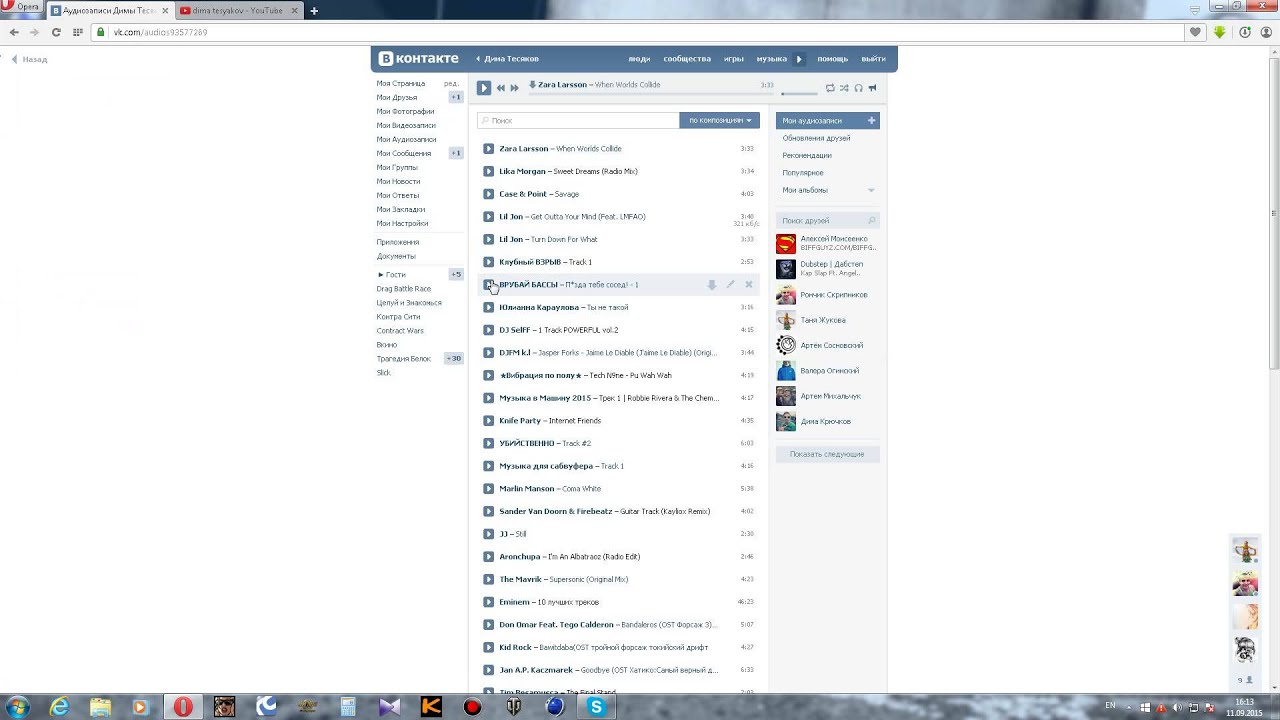
Проверьте подключение к Интернету
Если вы по-прежнему не можете заставить его работать, следующий шаг — проверить, есть ли у вас подключение к Интернету. В этом легко убедиться, взглянув на верхнюю часть компьютера и найдя значок сигнала Wi-Fi.
Просто выключите Wi-Fi и снова включите его. Если он не включается, перезагрузите маршрутизатор.
Проверьте, не работает ли Apple Music
Если ваше подключение к Интернету в порядке, велика вероятность, что проблема связана с Apple. Лучший способ узнать это — перейти на страницу состояния системы Apple. Это дает вам текущий статус каждой службы Apple — красный цвет означает, что она не работает, а зеленый — все в порядке.
Получите последние обновления и перезагрузите устройство.
Если Apple Music работает на стороне Apple, следующим шагом будет установка последних обновлений.
Чтобы узнать, установлена ли у вас последняя версия приложения «Музыка», откройте App Store и нажмите значок 9.